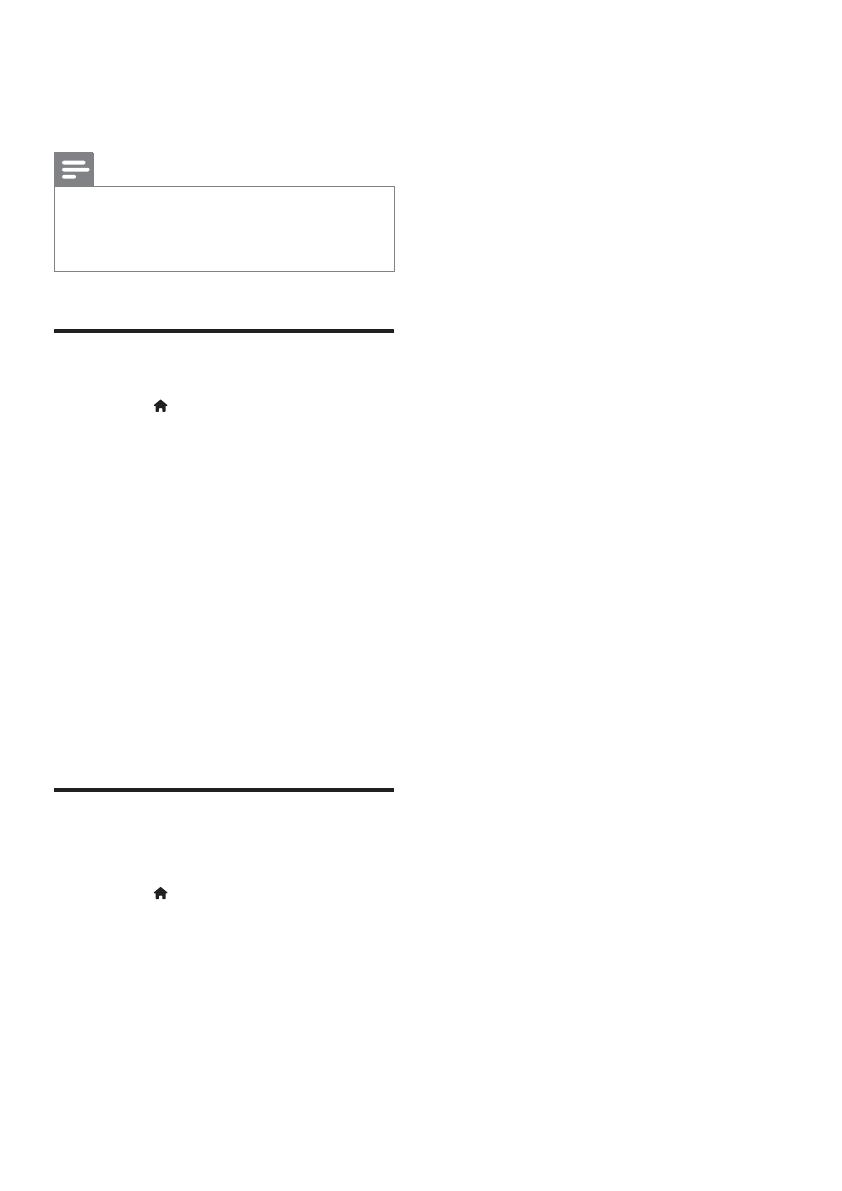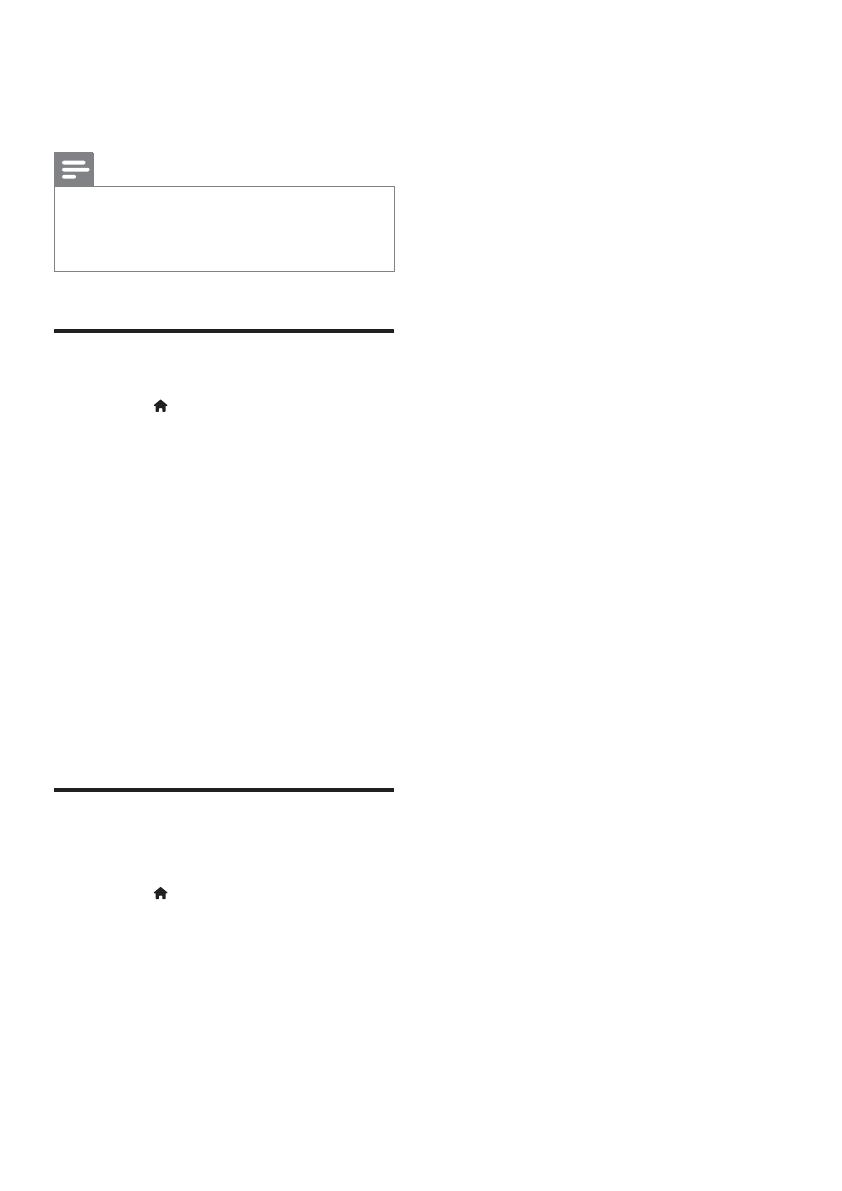
19IT
l'uscita audio PCM quando il lettore
è collegato attraverso un connettore
digitale (coassiale).
Nota
3HUFRQÀJXUDUHOHLPSRVWD]LRQL+'0,LO79GHYHHVVHUH
collegato tramite il cavo HDMI.
La modalità notte è disponibile solo per i dischi DVD e
%OXUD\FRQFRGLÀFD'ROE\
Rete (installazione, stato...)
1
Premere .
2 Selezionare >&RQÀJXUD]LRQH@ > [Rete]
per accedere alle opzioni di impostazione
di rete.
[Installazione di rete]: avvio di
XQLQVWDOOD]LRQHFRQÀOLRZLUHOHVVSHULO
funzionamento della rete.
[Visualizza impostazioni di rete]:
visualizzazione dello stato di rete.
[Visualizza impostazioni wireless]:
visualizzazione dello stato Wi-Fi
corrente.
[Nome del tuo prodotto:]:
PRGLÀFDGHOQRPHGHOOHWWRUHSHU
OLGHQWLÀFD]LRQHDOOLQWHUQRGHOODUHWH
di casa.
Preferenze (lingue, controllo
genitori...)
1
Premere .
2 Selezionare >&RQÀJXUD]LRQH@ >
[Preferenze] per accedere alle opzioni di
impostazione delle preferenze.
[Lingua del menu]: selezione di una
lingua di visualizzazione del menu su
schermo.
[Audio]: selezione di una lingua audio
per il video.
[Sottotit.]: selezione di una lingua dei
sottotitoli per il video.
[Menu dis.]: selezione di una lingua del
menu per un disco video.
[Contr. gen.]: limitazione dell'accesso
DLGLVFKLUHJLVWUDWLFRQFODVVLÀFD]LRQL
Immettere "0000" per accedere alle
opzioni di restrizione. Per riprodurre
tutti i dischi a prescindere dalla loro
FODVVLÀFD]LRQHVHOH]LRQDUHLOOLYHOOR
[Screen Saver]: attivazione o
disattivazione della modalità screen
saver. Se questa modalità è attivata, lo
screen saver viene visualizzato dopo
10 minuti di inattività (ad esempio, in
modalità pausa o di arresto).
[Spostamento automatico sottotitoli]:
attivazione o disattivazione dello
spostamento sottotitoli. Se attivato,
la posizione dei sottotitoli viene
PRGLÀFDWDDXWRPDWLFDPHQWHSHU
adattarsi allo schermo TV (funziona
solo con alcuni TV Philips).
[Cambia password]: impostazione o
PRGLÀFDGHOODSDVVZRUGSHUULSURGXUUH
un disco con restrizioni. Immettere
"0000" se non si dispone di password o
se la password è stata dimenticata.
[Pannella display]PRGLÀFDGHOOD
luminosità del display del lettore.
[Standby auto]: attivazione o
disattivazione dello standby automatico.
Se questa funzione è abilitata, il lettore
passa in modalità standby dopo 30
minuti di inattività (ad esempio, in
modalità pausa o di arresto).
[Avvio rapido]: consente di abilitare
o disabilitare la riattivazione veloce
dallo stato di standby del lettore. Se
la sveglia rapida è disabilitata, viene
consumata meno energia durante lo
standby.
[VCD PBC]: è possibile visualizzare o
meno il menu dei contenuti dei dischi
VCD e SVCD.